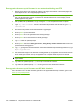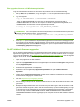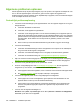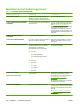HP Color LaserJet CP3525 Series Printers - User's Guide
Een upgrade uitvoeren op de firmware in een netwerkverbinding met FTP
1. Noteer het IP-adres op de pagina HP Jetdirect. De pagina HP Jetdirect is de tweede pagina die
wordt afgedrukt als u de configuratiepagina afdrukt.
OPMERKING: Controleer voordat u een upgrade uitvoert voor de firmware of het apparaat zich
niet in de sluimermodus bevindt. Controleer ook dat alle foutberichten van de display van het
bedieningspaneel zijn gewist.
2. Klik op Start, klik op Uitvoeren, en typ vervolgens cmd om het opdrachtvenster te openen.
3. Type: ftp <TCP/IP-ADRES>. Als het TCP/IP-adres bijvoorbeeld 192.168.0.90 is, typt u ftp
192.168.0.90.
4. Ga naar de map waarin het firmware-bestand is opgeslagen.
5. Druk op Enter op het toetsenbord.
6. Druk op Enter als om de gebruikersnaam wordt gevraagd.
7. Druk op Enter als om het wachtwoord wordt gevraagd.
8. Typ bin achter de opdrachtprompt.
9. Druk op Enter. Het bericht 200 Types set to I, Using binary mode to transfer files wordt in het
opdrachtvenster weergegeven.
10. Typ put, gevolgd door de bestandsnaam. Als de bestandsnaam bijvoorbeeld cljcp3525.rfu is, typt
u put cljcp3525.rfu.
11. Het downloaden begint en de firmware wordt bijgewerkt op het apparaat. Dit kan enkele minuten
duren. Raak geen toetsen aan op het apparaat of de computer totdat het proces is voltooid.
OPMERKING: Nadat de upgrade is voltooid, wordt het apparaat automatisch uit- en weer
ingeschakeld.
12. Typ achter de opdrachtprompt: bye om het ftp-commando af te sluiten.
13. Typ achter de opdrachtprompt: exit om terug te keren naar de Windows-interface.
Een upgrade uitvoeren op de firmware met HP Web Jetadmin
Als u wilt weten hoe u HP Web Jetadmin gebruikt om de apparaatfirmware bij te werken, gaat u naar
www.hp.com/go/webjetadmin
160 Hoofdstuk 10 Het product beheren en onderhouden NLWW